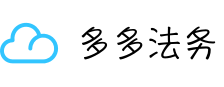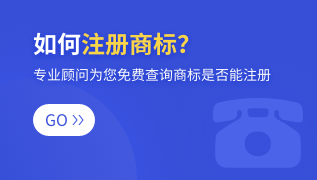这一操作一般是在项目中会经常需要用到的,例如根据甲方要求需要添加他们公司的商标或者标志。
具体操作如下:
前期准备:EPLAN软件方法步骤1
第一步:点击“工具>主数据>图框>打开” (小编演示的是从没有图框开始制作的,读者可以根据你现有的图框进行更改
会出现以下对话框“打开图框”,里面都是EPLAN 软件里面自带的图框,如果你想自己创建图框也可以根据这些模板来创建你需要的图框,再进行修改(小编选的是FN1_001.fn1图框进行演示)
步骤2第二步:在图框里面插入图片(小编选的是个海绵宝宝卡通图像进行演示,看得比较显眼),点击“插入>图形>图片文件”进行选择你想要插入的图片
点击上述步骤后,会出现下面对话框,大家可以看见显眼的海绵宝宝了吧,选中它点击确认,
然后出现下面的对话框,你需要选择复制(也需勾上总是询问的覆盖,不然下个图框会丢失图片文件),然后点击确认。
根据你的需求更改图片的大小放入到图框中,
最后需要关闭你制作好的图框,点击鼠标右键就可以看见“关闭”的操作选项(提示:你不关闭对应图框,你需要更改的页是反应不出来你更改的东西的)
步骤步骤3第三步:在项目中新建一页,(提示:因为是展示这一操作,所以新建的一页,如果你本身有做好的页,就直接跳到下一步进行操作)
步骤4第四步:新建页会弹出来一个对话框“新建页”,点击对话框里面的“图框名称”,选中你刚刚制作好的图框,再点击确认
最后的画面就如下图,你更改的页里有你想要添加的图片
步骤结束